- выделите ячейку, в которую требуется добавить гиперссылку,
- выполните следующие действия:
- коснитесь значка
 на верхней панели инструментов, чтобы открыть панель вставки нового объекта,
на верхней панели инструментов, чтобы открыть панель вставки нового объекта, - переключитесь на вкладку
 ,
, - выберите опцию
 Вставить ссылку,
Вставить ссылку,
- коснитесь значка
- после этого откроется новый экран, где можно указать параметры ссылки:
- Тип ссылки — выберите тип ссылки, которую требуется вставить:
- Внешняя ссылка — эта опция выбрана по умолчанию. Используйте ее, чтобы добавить гиперссылку, ведущую на внешний сайт. Введите URL-адрес в формате http://www.example.com в поле Ссылка ниже.
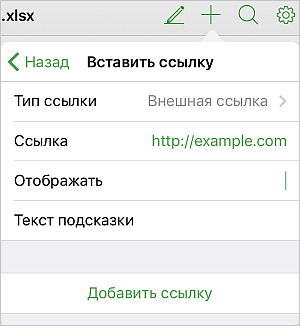
- Внутренний диапазон данных — используйте эту опцию, чтобы добавить гиперссылку, ведущую на определенный диапазон ячеек в той же самой электронной таблице. Коснитесь этой опции, чтобы выбрать ее, затем вернитесь на предыдущий экран с помощью стрелки
 Назад, выберите имя нужного Листа из списка и укажите Диапазон ячеек в формате A1:B1.
Назад, выберите имя нужного Листа из списка и укажите Диапазон ячеек в формате A1:B1.
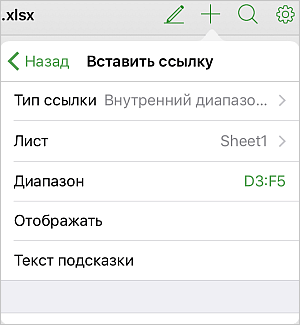
- Внешняя ссылка — эта опция выбрана по умолчанию. Используйте ее, чтобы добавить гиперссылку, ведущую на внешний сайт. Введите URL-адрес в формате http://www.example.com в поле Ссылка ниже.
- Отображать — введите текст, который должен стать ссылкой и будет вести по адресу, указанному в поле выше.
- Текст подсказки — введите текст краткого примечания к гиперссылке, который будет появляться в маленьком всплывающем окне при наведении на гиперссылку курсора.
- Тип ссылки — выберите тип ссылки, которую требуется вставить:
- коснитесь опции Добавить ссылку.
Важно
Для перехода по добавленной ссылке коснитесь ячейки, которая содержит ссылку, и удерживайте палец до появления всплывающего меню, затем коснитесь пункта меню Перейти по ссылке.
Изменение или удаление добавленной гиперссылки
- выделите ячейку, содержащую ссылку, и коснитесь опции Cсылка во всплывающем меню.
- на открывшемся экране Настройки ссылки выполните нужные действия:
- измените данные и коснитесь опции Редактировать ссылку, чтобы сохранить изменения.
- используйте опцию Удалить ссылку, чтобы удалить добавленную гиперссылку.








